So generieren oder erstellen Sie starke Passwörter
Ein starkes Passwort ist sehr wichtig. Wenn jemand Ihre Passwörter stiehlt, kann er Ihren Namen verwenden, um neue Kreditkartenkonten zu eröffnen, eine Hypothek zu beantragen oder sich bei Online-Transaktionen als Sie auszugeben. Sie können dies verhindern, indem Sie starke Passwörter erstellen.
So erstellen Sie ein starkes Passwort
Die stärksten Passwörter sehen für Angreifer wie eine zufällige Zeichenfolge aus. Aber zufällige Zeichenfolgen sind schwer zu merken.
Sie können daher eine zufällige Zeichenfolge basierend auf einem Satz erstellen, der Ihnen einprägsam ist, aber für andere schwer zu erraten ist.
- Mischen(Mix) Sie Groß- und Kleinbuchstaben und Zahlen. – Vorsätzliche Rechtschreibfehler einführen .(Introduce)
- Ersetzen Sie einige Sonderzeichen
- Verwenden Sie(Use) Symbole, die wie Buchstaben aussehen, kombinieren Sie Wörter oder ersetzen Sie Buchstaben durch Zahlen, um das Passwort komplex zu machen.
- Stellen Sie(Make) sicher, dass es mindestens 8 Zeichen lang ist.
So schlägt Microsoft vor, dass Sie vorgehen könnten:
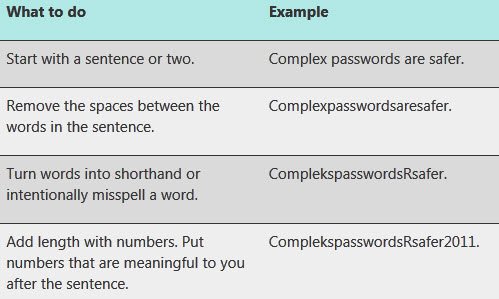
Sie können auch ASCII-Zeichen verwenden(use ASCII characters) , um Passwörter stärker zu machen!
Testen Sie danach Ihr neues Passwort mit Microsofts Password Checker . Der Passwort-Checker (Password Checker) bewertet die Stärke Ihres Passworts,(evaluates your password’s strength) während Sie es eingeben. Sie können auch den Password Security Scanner von Nirsoft ausprobieren(Nirsoft) . Der Ultra High-Security Password Generator(Ultra High-Security Password Generator) von GRC wird Ihnen eine große Hilfe sein, wenn Sie lange, qualitativ hochwertige pseudozufällige Passwörter generieren möchten.
TIPP(TIP) : Sie können sichere Passwörter auch mit Excel generieren(generate strong passwords using Excel) .
Verwenden Sie keine schwachen, leicht zu erratenden Passwörter
Hier ist eine Liste einiger gebräuchlicher Passwörter, die Sie vermeiden sollten(common Passwords to avoid) :
1] Vermeiden Sie(Avoid) Sequenzen oder wiederholte Zeichen. „12345678“, „222222“, „abcdefg“ oder benachbarte Buchstaben auf Ihrer Tastatur ergeben keine sicheren Passwörter.
2] Vermeiden Sie(Avoid) es, nur identische Ersetzungen von Zahlen oder Symbolen zu verwenden. Kriminelle lassen sich nicht durch übliche Doppelersetzungen täuschen, wie z. B. das Ersetzen eines „i“ durch eine „1“ oder eines „a“ durch „@“ wie in „M1cr0$0ft“ oder „ [email protected] “.
3] Verwenden Sie keinen Teil des Namens, Geburtstags, der Sozialversicherungsnummer oder ähnlicher Informationen von Ihnen oder Ihrer Frau für Ihre Lieben.
4] Vermeiden Sie(Avoid) Wörterbuchwörter in jeder Sprache
5] Vermeiden Sie(Avoid) es, nur ein Passwort für alle Ihre Konten zu verwenden
6] Vermeiden Sie die Verwendung von Online-Speicher.
Es sind mehrere zufällige Online-Passwortgeneratoren(online password generators) verfügbar. Unsere Freeware PassBox ist ein praktisches kleines Tool, das sich alle Ihre Passwörter merkt und sogar starke Passwörter für Ihr Konto generiert. Sie können sich auch diesen tragbaren Freeware -Passwortgenerator ansehen(Password Generator) .
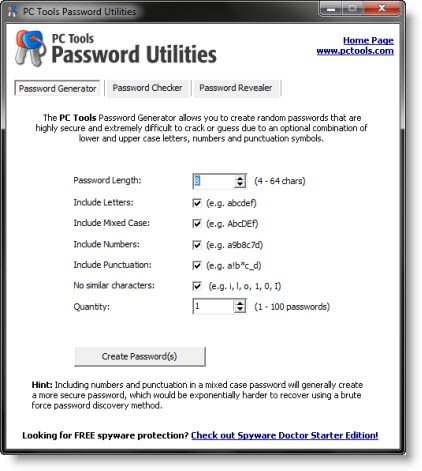
Es hat auch einen Password Checker und ein Password Revealer- Tool. Mit diesem Tool können Sie völlig zufällige Passwörter generieren.
PWGen ist ein weiteres kostenloses Tool, mit dem Sie kryptografisch sichere Passwörter oder Passphrasen erstellen können.
Stay safe!
Benötigen Sie Hilfe bei der Verwaltung Ihrer Passwörter? Probieren Sie einen(Try one) dieser kostenlosen Passwort-Manager(free Password Managers ) für Windows 10 aus.
Related posts
Diese Funktion erfordert Wechseldatenträger - Fehler beim Zurücksetzen des Kennworts
Legen Sie ein Kennwortablaufdatum für das Microsoft-Konto und das lokale Konto fest
So exportieren Sie LastPass-Passwörter in CSV
Importieren Sie Lesezeichen und Passwörter aus einem anderen Browser in Chrome
Die 10 häufigsten zu vermeidenden Passwörter
Mit Google Passwords Manager können Sie sicher auf Ihre Passwörter zugreifen
Brute-Force-Angriffe – Definition und Prävention
Entfernen Sie ALLE gespeicherten Passwörter auf einmal in Chrome, Firefox, Edge
Passwörter von Mail Clients wiederherstellen: Mail Password Decryptor
SafeInCloud Password Manager synchronisiert Datenbank mit Cloud-Konten
So exportieren und importieren Sie Passwörter im Chrome-Browser
Aktivieren und Verwalten von Passwörtern und Ausfüllen von Formularen im Edge-Browser
Windows-Administratorkennwort vergessen Offline-NT-Kennwort
So legen Sie das BIOS- oder UEFI-Passwort auf einem Windows 10-Computer fest und verwenden es
Ophcrack LiveCD Kostenloser Download: Windows-Passwörter wiederherstellen
F-Secure KEY: Kostenlose Passwort-Manager-Software für Windows 10
Stellen Sie verlorenes oder vergessenes Outlook PST-Passwort mit kostenlosen Wiederherstellungstools wieder her
Setzen Sie das Kennwort für das lokale Konto unter Windows 10 mithilfe des Installationsmediums zurück
So sperren Sie einen Teil eines Word-Dokuments mit einem Passwort
Anmeldung bei Windows 11/10 nicht möglich | Windows-Anmelde- und Kennwortprobleme
